软件介绍
HWiNFO32这款软件是一款功能非常实用的系统信息检测工具,用户可以用这款软件快速检测出自己的电脑的各方面配置和系统信息,操作起来非常简单,上手难度非常低。这款软件支持最新的技术和标准,可检查计算机硬件的所有信息,非常实用。这款软件主要可以显示出处理器、主板及芯片组、PCMCIA接口、BIOS版本、内存等信息,而且这款软件还给用户提供了对处理器、内存、硬盘以及CD-ROM的性能测试功能,让用户轻松就知道自己的硬件性能。这款软件的界面非常简洁,即使是第一次使用的用户也可以快速上手这款软件,而且这款软件还可以以实时时钟监控的概要形式显示最重要的计算机参数,也可以显示来自硬件监控器的状态,让用户可以随时掌握自己电脑的硬件情况。有了这款软件,用户就可以轻松对自己的电脑硬件进行管理,非常方便。有需求的用户千万不要错过这款功能强大,操作简单易上手的系统信息监测软件。

软件功能
1、以树形分层显示所有的组件
2、以带有实时时钟监控的概要形式显示最重要的计算机参数
3、显示来自硬件监控器的状态
4、做基准测试
5、创建多种类型的日志文件
安装方法
1、下载解压后双击“HWiNFO32.exe”启动安装,然后点击“下一步”

2、点击“下一步”
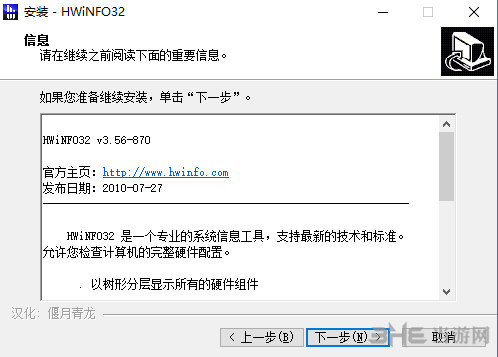
3、点击“浏览”选择好安装位置后点击“下一步”
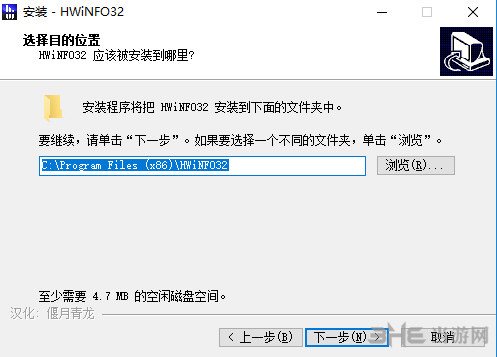
4、直接点击“下一步”
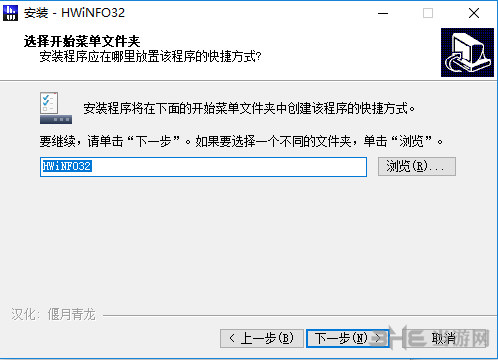
5、确认安装信息后点击“安装”
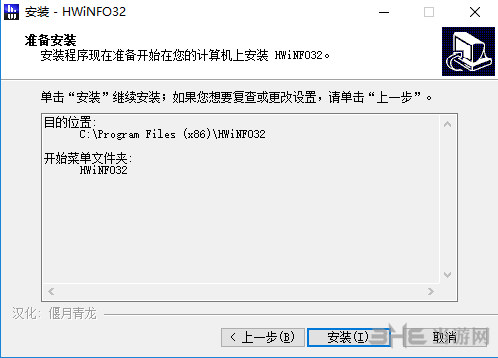
6、安装完成后点击“完成”结束安装
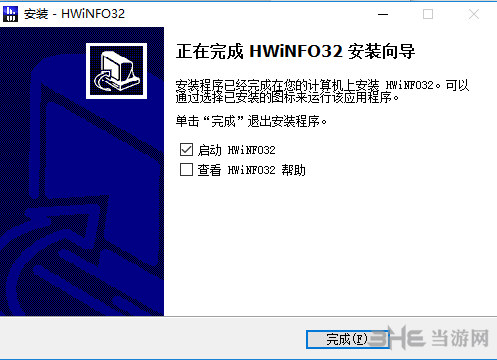
使用说明
Hwinfo软件界面比较简单,并不复杂,几个重要的功能都直接放在软件的界面上,在左侧我们看到电脑硬件的可测试项目,点击硬件之后在右侧就能看到硬件对应的信息,很多用户不知道软件的使用方法,下面小编结合软件的功能来简单的说明一下软件的使用方法。
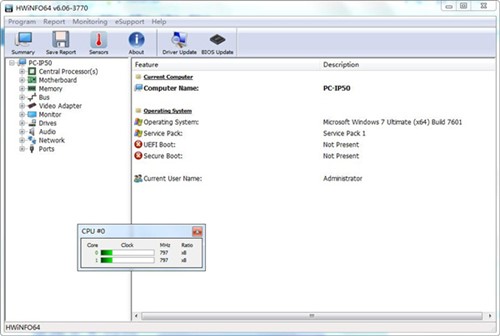
1、系统总览点击主界面工具栏上的\"摘要\"按钮弹出系统总览界面,如下图.可以查看CPU,主板,内存的详细信息,显示卡,声卡的芯片组;以及硬盘所支持的DMA模式,当前支持的DMA模式等.
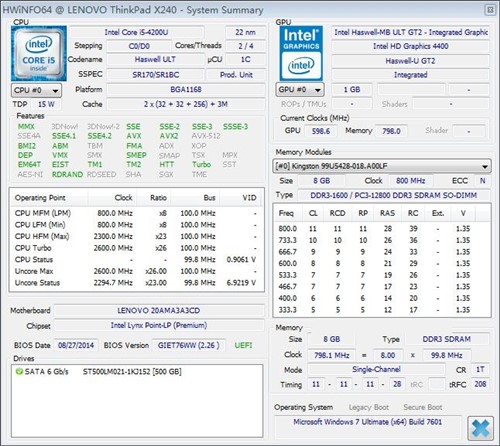
2、基准检测点击工具栏上的基准检测按钮就可以对CPU,硬盘,内存的具体性能进行检测,点击对应项目栏的\"比较\"按钮,还会显示与同类硬件相比较得值,使我们对当前所使用的硬件性能有一个直观的认识.比如点击磁盘\"突发读取率\"右侧的\"比较\"按钮,如果点击工具栏上的\"报告\"按钮,我们还能得到所选测试项目的详细报告说明.
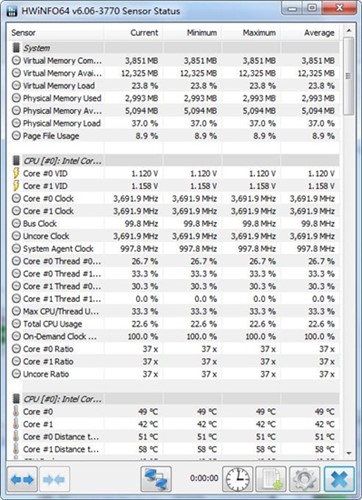
怎么查看功耗
1、首先我们下载打开软件,可以看到电脑整体的硬件信息
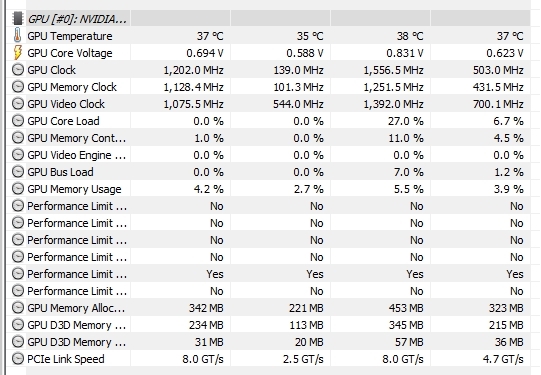
2、想要查看功耗的话,注意看package这个选项,比如CPU package power代表的就是CPU的功耗
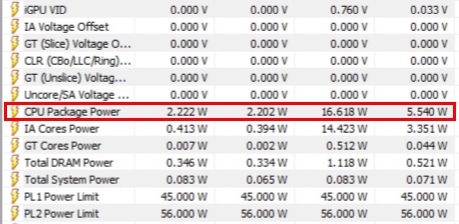
3、如果你看不到某个硬件具体的功耗请升级该硬件的驱动版本,之前小编就看不到GPU的具体功耗,在进行显卡驱动的升级后就可以看到了。
怎么调节风扇
1、安装打开软件后,点击监控
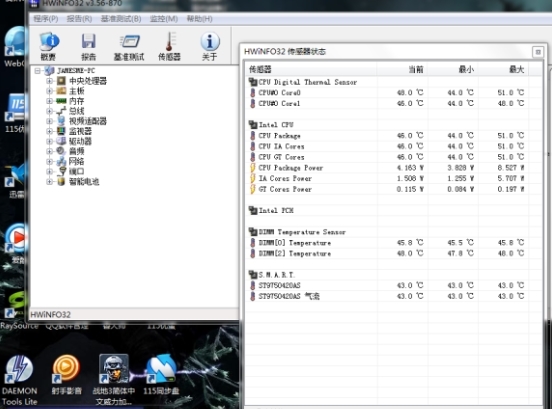
2、在该窗口中我们可以看到最下面一个按键左边有个小圆环,点一下里面就是风扇速度调节
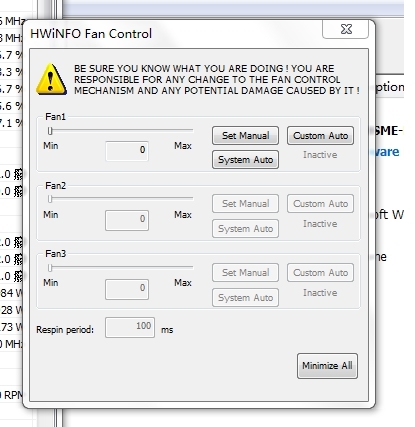
3、set manual就是手动,点一下然后自己拉速度条
Custom Auto是自定义的自动调转速,13L那个是选用哪个数据做判定标准,不过你这个看不出来显卡的啊,不行就用system的那个试试吧,下面就是多少度对应多少转速,达到相应温度会自动调整(如果正常的话)
system auto就是回归系统自动控制
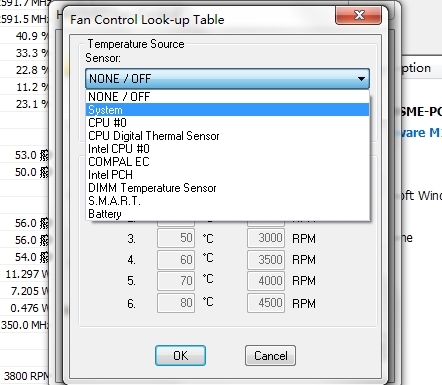
4、这里小编建议如非必要,不要手动进行风扇转速的调整,毕竟机箱散热出现问题不是开玩笑的。
更新日志
-华硕CROSSHAIR VIII系列增强传感器监控。
-增加了对AMD X570芯片组温度的监控。
-华硕PRIME X570和TUF X570系列增强传感器监控。
-增强传感器监测华硕Pro WS X570-ACE。
-增加英伟达GeForce RTX 2060超级,2070超级和2080超级。
-在GPU上增加对英飞凌XDPE10281的监控(Galax RTX 2080 Ti HOF)









































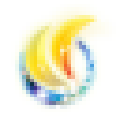


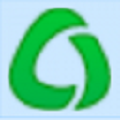


网友评论